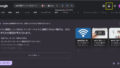サンドレコーダーでYouTubeの音声や音楽などを録音すr方法の備忘録です。
まずは、手持ちのマウスコンピューター(N141ZU)で設定してみました。
希望はシステムからの音だけ録音できて、パソコンのマイク音は拾わないことです。
しかし、設定はあっているはずなのに、システム音とマイクからの外部音が混じってしまいます。
それで、試しにヘッドホンをオーディ出力ジャックに差し込んだら、設定が反映されたようで、マイクからは音を拾わなくなりました。
その後、パナソニックのCF-MX5の設定もしようとしたら、今度はステレオミキサーが入っていません。仕方ないので、パナソニックのサイトからダウンロードし、インストールしました。
こちらのCF-MX5では、全くトラブル無しで、すんなりと出来ました。こうでないといけません。
Realtek(R)AudioとRealtek High Definition Audio
realtekのサウンドデバイスは2種類あります。
- マウスコンピューター(N141ZUベースモデル):Realtek(R)Audio
- パナソニック CF-MX5:Realtek High Definition Audio(Realtek HD)
ドライバーはRealtek HD の方が新しいです。
ただ、マウスコンピューターのサポートさんに問い合わせしたところ、ealtek(R)AudioをRealtek High Definition Audio(Realtek HD)に代えるのは、PCのハードウェアに依存するようで出来ないそうです。
マウスコンピューター(N141ZUベースモデル)のサウンドドライバーは、Realtek(R)Audioを使用するようにとのことでした。
ただ、再生や録音デバイスは基本は同じですが、HDでは、マイクをマイク配列(パナソニックのCF-MX5の場合)と記載しています。
よって以下の説明はRealtek(R)Audioをもとに行います。
デバイスの設定
マイクとステレオミキサーが入っています。マイクは規定の通信デバイス、ステレオミキサーは規定のデバイスになっています。
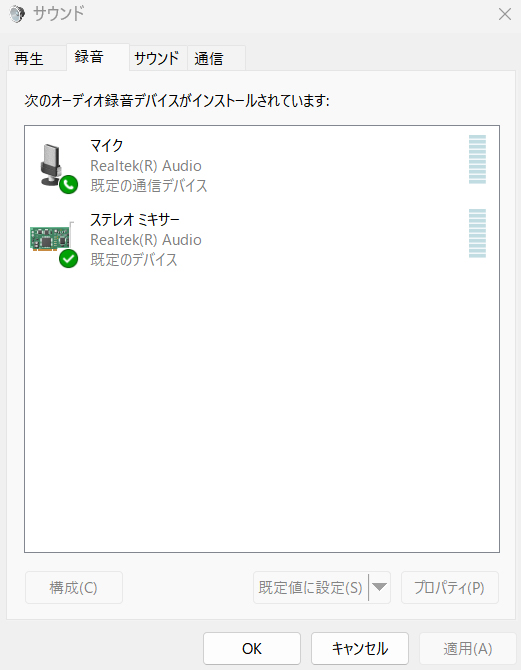
なお、パナソニック CF-MX5の方が、新しいオーディオドライバーです。
マイク → マイク配列
ステレオミキサーは同じです。
CF-MX5が問題なく設定できたのは、ドライバーが新しいからかもしれません。
残念ながら、サウンドドライバーは、上で説明した通り代えられないとのことでした。
参考までに、下図にパナソニックの録音デバイスを載せておきます。マイクの名前が異なっています。
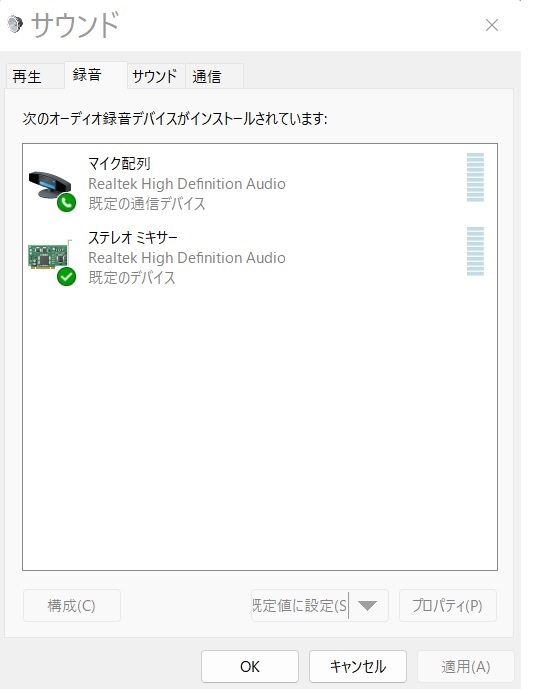
マイクのプロパティー詳細とステレオミキサーのプロパティー詳細
サンプルレート(マイクだけ)や、排他モード、信号の拡張機能などが設定できます。このあたりは音質などに関わってくるようですが、今回はどうでも良いです。
ただ、アナログのレコードやカセットテープなどをデジタル化するような用途では、こだわったほうが良いと思います。
マイクのプロパティ
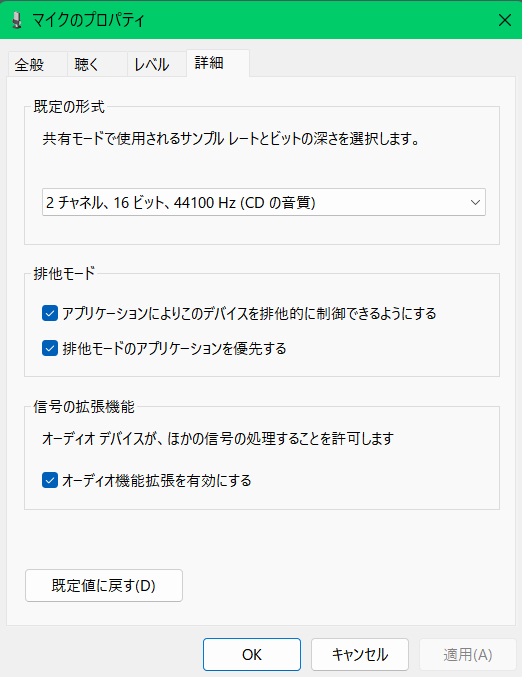
ステレオミキサーのプロパティ
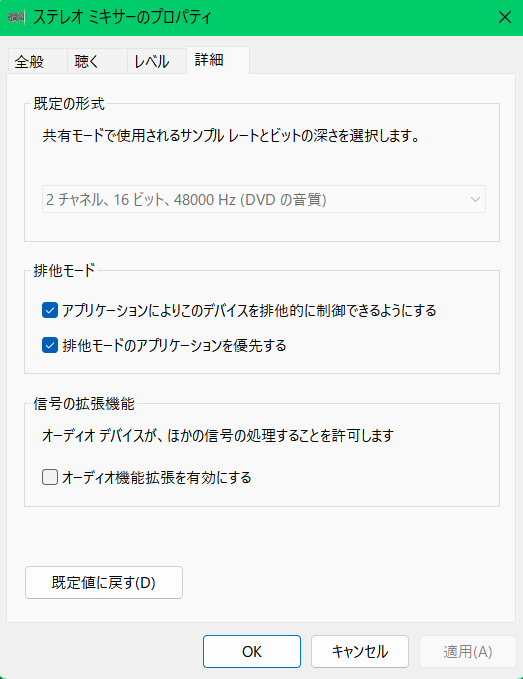
ステレオミキサーが無い時は無効、切断されたデバイスを表示させる
マイクの他にステレオミキサーが必要ですが、無効あるいは切断されている時は表示されません。
画面の空いたところを右クリックすると、それらの表示を出すかどうかを決めるチェックボックスが現れます。
下図赤枠内のチェックボックスにチェックを入れると表示されます。
ステレオミキサーが表示されたら、有効にしてください。
なお、それでも表示がされない問は、サウンド ドライバーをインストールする必要があります。
再生デバイス
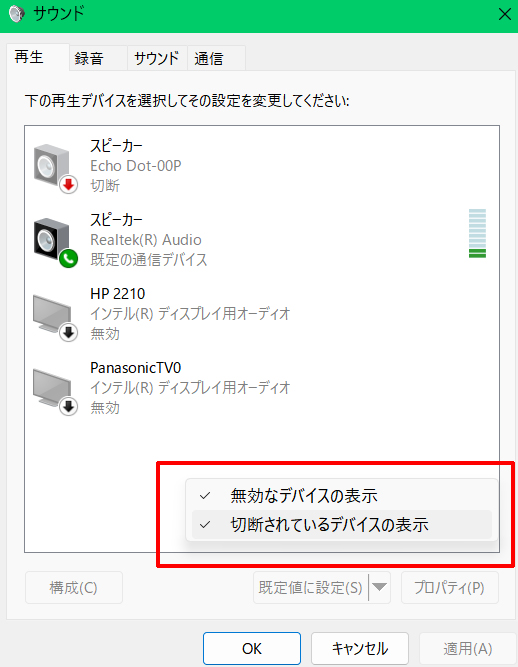
録音デバイス
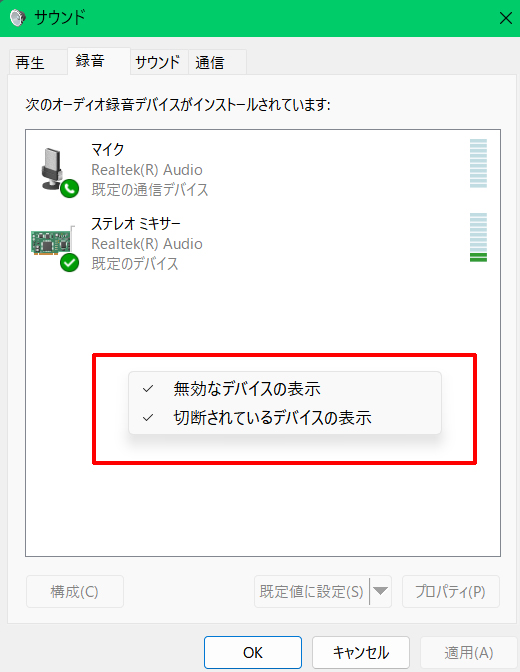
システムのサウンド設定(入力をステレオミキサーにする)
スタート>>設定>>サウンド
PCシステム側のサウンド設定を行いました。ここでは、入力をステレオミキサーにしました。
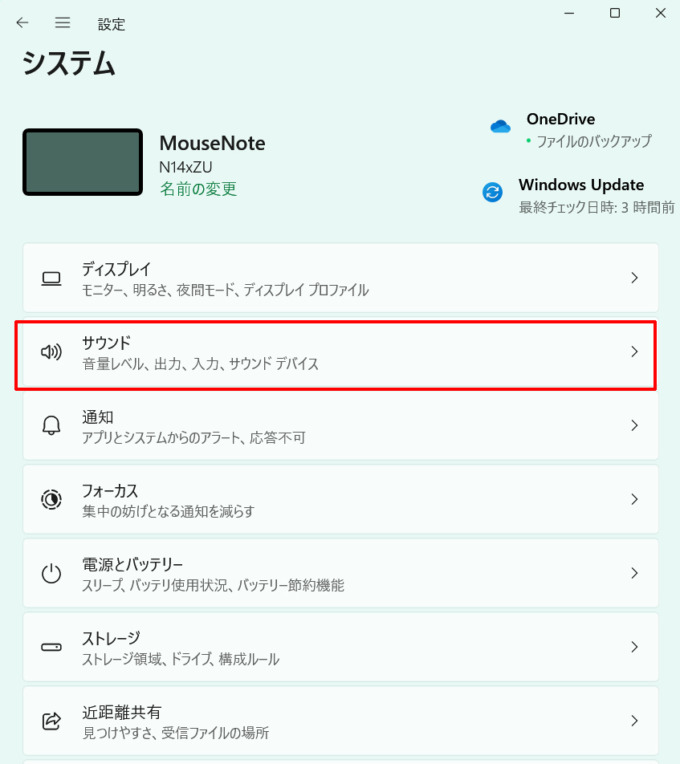
発話または録音用のデバイスを選択 → ステレオミキサー
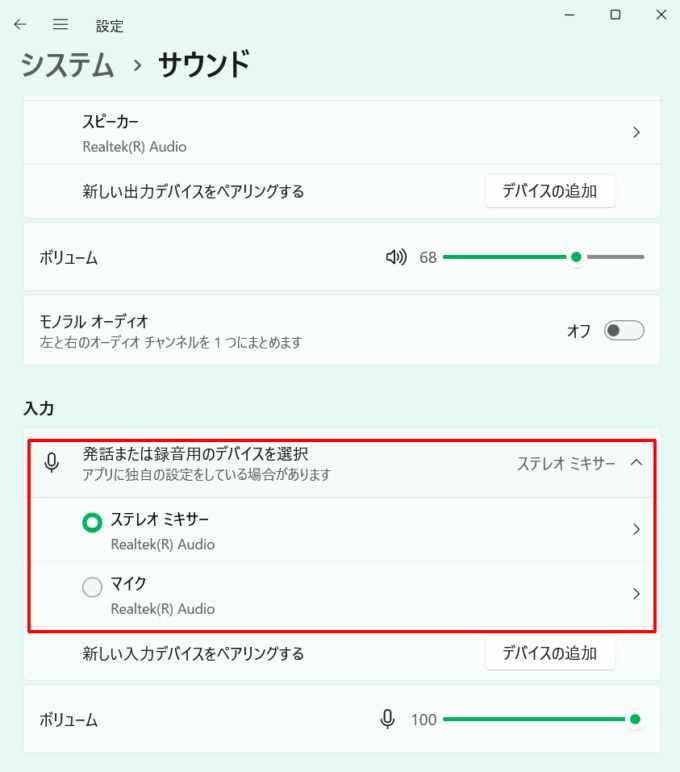
アプリ(サウンドレコーダー)のマイク設定(マイクをオンにする)
設定>>システム 横3本線を左クリック
プルダウンメニュー → アプリ
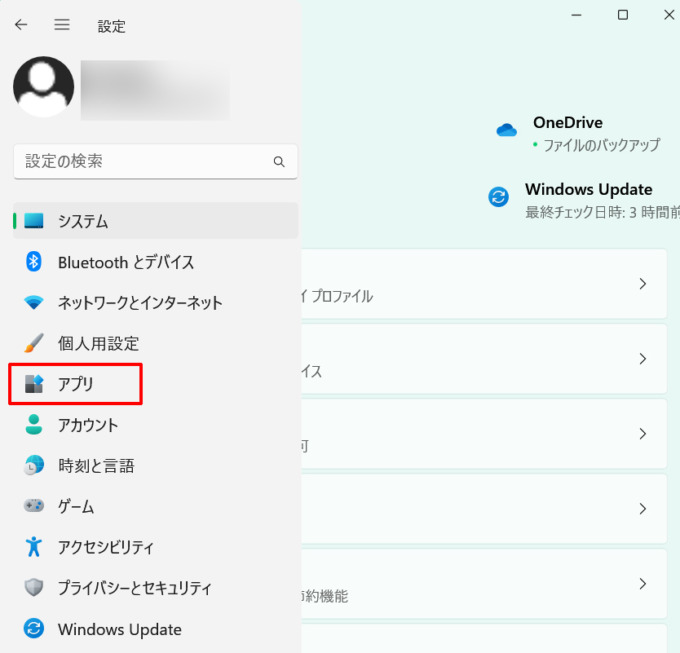
アプリ → インストールされているアプリ
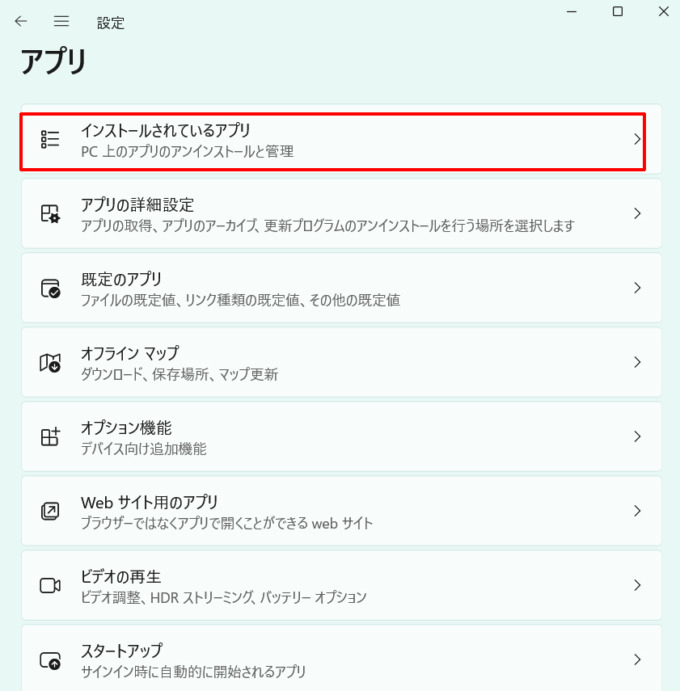
アプリ>インストールされているアプリの検索窓に「サウンド」を入れると、
サウンドレコーダーが見つかるので、右端の 「・・・」を左クリック
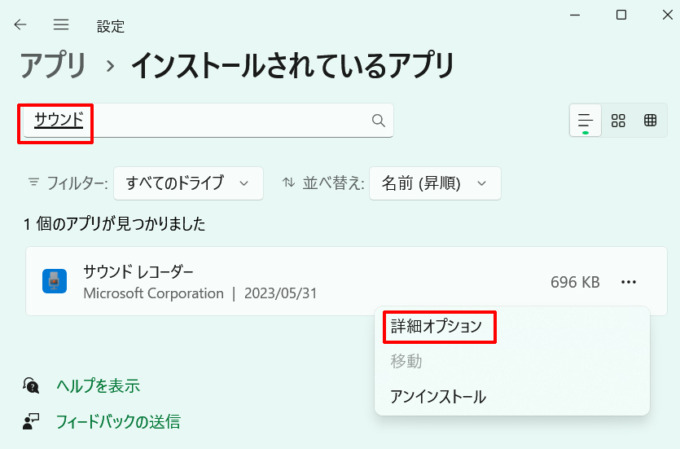
詳細オプションをクリック → サウンドレコーダーのアクセス許可の確認
マイク → オン
サウンドレコーダーのマイクを「オン」にします。
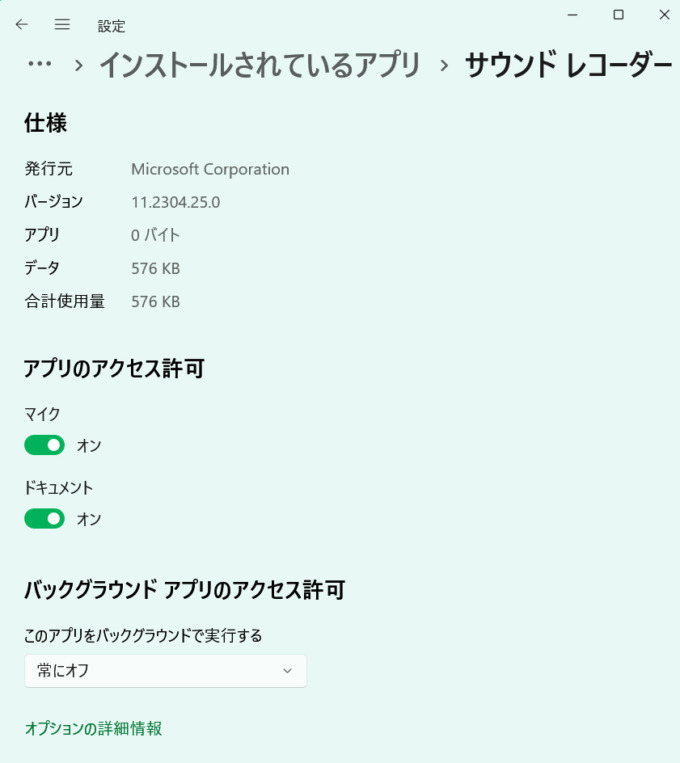
サウンドレコーダーで録音
実際にamazon musicを録音してみました。
音声入力はステレオミキサーになっています。(下の赤枠)
マイクからの音は一切入らないので、きれいに録音できます。
ここを、マイクにしてしまうと、マイクの音とPCのシステム音の両方が録音されるので、気をつけないといけません。
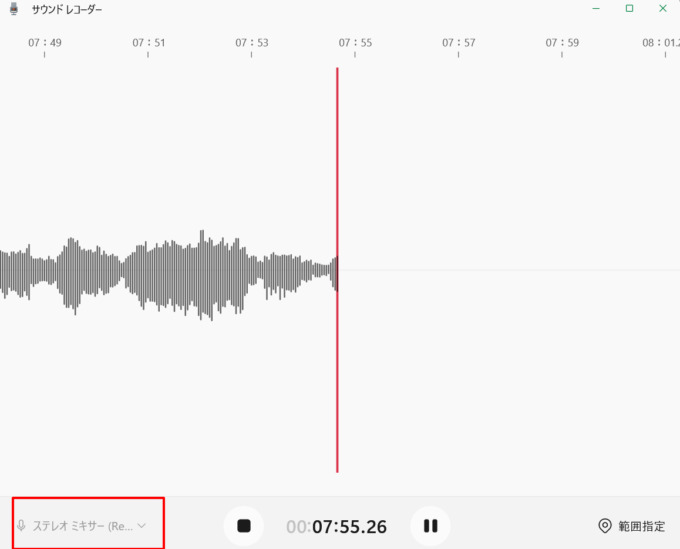
ステレオミキサーとマイクが選べるように鳴っていますが、マイクの音を拾わないようにするにはステレオミキサーにします。
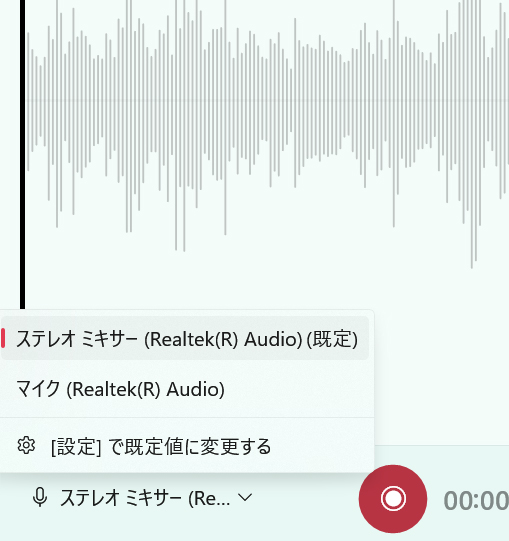
サウンドレコーダーの録音設定
右上の「・・・」を左クリック → 設定をクリック
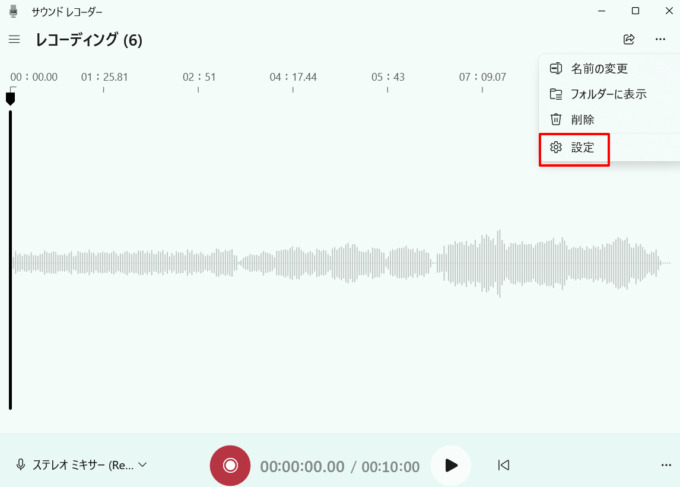
サウンドレコーダーはデジタル録音する時に、レコーディング形式や音質をいろいろ選べるように鳴っていました。アナログ音源(LPレコードやアナログのカセットテープなど)を、出来るだけ高品質にデジタル録音する時などに使用できそうです。
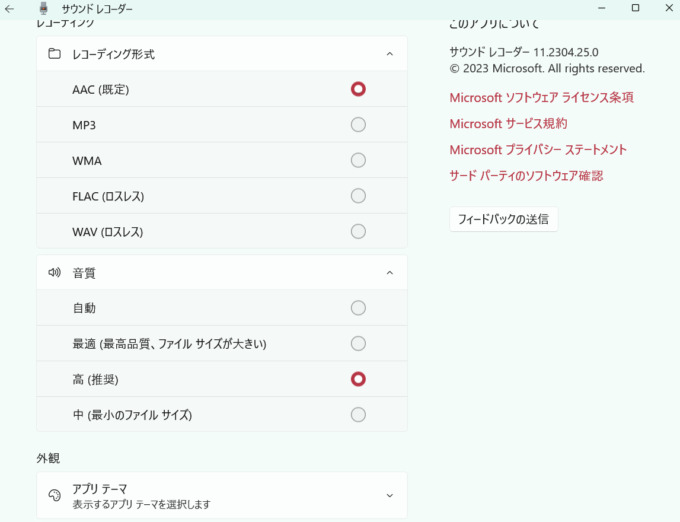
まとめ
簡単にできると思っていましたが、ヘッドホンをジャックに挿すまでは全く機能しませんでした。このあたりは、設定が行けないのかシステムのせいかはわかりません。
パナソニックのCF-MX5では、ノートラブルで設定できたので、マウスコンピュータのサウンドドライバーが古いせいかもしれません。
しかし、サウンドレコーダー自体は、シンプルで使いやすく、古いレコードをデジタル化したくなりました。
マウスコンピューもパナのレッツノートも、今のところ順調に録音できています。
以上、サウンドレコーダーでPCシステム音だけを録音する方法の備忘録でした。